Excel ist eines der meistgenutzten Tools weltweit für die Erstellung und Verwaltung von Tabellen. Mit seinen zahlreichen Funktionen und Dimensionen kann es jedoch auch für ungeübte Benutzer überwältigend sein. Wenn du zu den Personen gehörst, die sich manchmal über einfache Formeln in Excel wundern oder Schwierigkeiten haben, die richtigen Berechnungen vorzunehmen, dann habe ich etwas für dich: das Tool Excelformulabot. Es hilft dir nicht nur dabei, Excel-Formeln zu verstehen und selbst zu erstellen, sondern kann auch deine gesamte Arbeit in Excel optimieren. In dieser Anleitung wirst du Schritt für Schritt lernen, wie du Excelformulabot effektiv nutzen kannst.
Wichtigste Erkenntnisse
- Excelformulabot ermöglicht die Erklärung und Erstellung von Excel-Formeln.
- Du kannst sowohl Ergebnisse von Formeln generieren lassen als auch bestehende Formeln erklären.
- Das Tool vereinfacht den Umgang mit Excel, insbesondere für Anfänger.
- Es gibt verschiedene Optionen zur Erstellung von Tabellen und Diagrammen.
Schritt-für-Schritt-Anleitung
Beginnen wir mit den Grundlagen des Excelformulabots.
Schritt 1: Verstehe dein Ziel
Bevor du mit der Nutzung von Excelformulabot beginnst, definiere zunächst, was du mit Excel erreichen möchtest. Möchtest du eine einfache Summe berechnen oder eine komplexere Rechnung durchführen? In jedem Fall hilft dir das Tool, deine Anforderungen zu erfüllen.
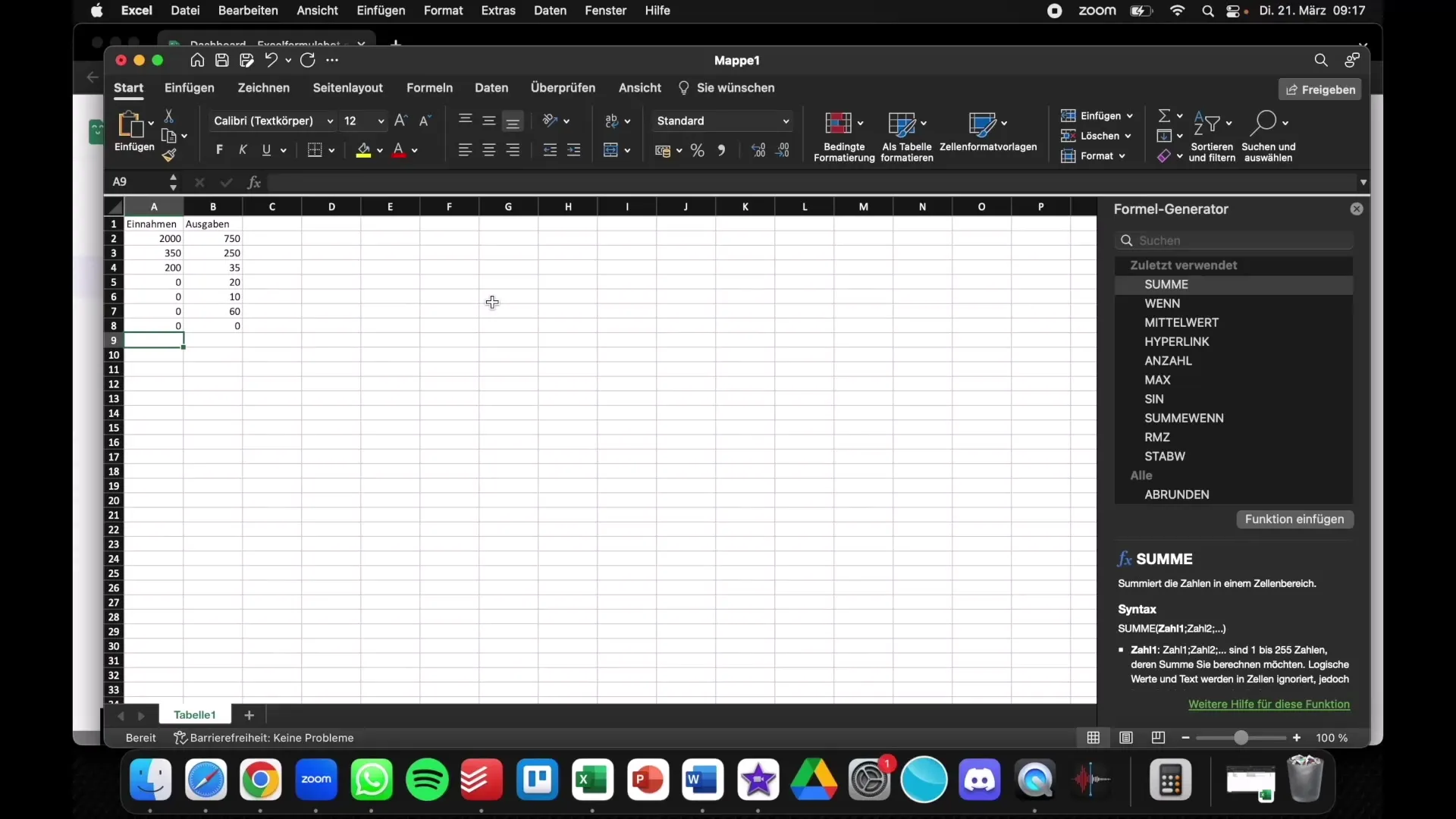
Schritt 2: Zugriff auf den Excelformulabot
Um mit dem Excelformulabot zu arbeiten, öffne die entsprechende Anwendung oder Webseite. Das Tool ist sowohl für Excel als auch für Google Tabellen verfügbar. Dies macht es zu einer flexiblen Lösung für dein Tabellenmanagement.
Schritt 3: Eingabe der Daten
Gib die Daten ein, die du verwenden möchtest. Wenn du beispielsweise die Summe eines Bereichs berechnen möchtest, gib die Zellennummern an, wie zum Beispiel „A2 bis A8“. Damit weiß der Excelformulabot, welche Zellen er berücksichtigen soll.
Schritt 4: Generiere die Formel
Mit den eingegebenen Daten kannst du jetzt die Formel generieren lassen. Wähle die entsprechende Funktion, die du verwenden möchtest. In diesem Beispiel verwenden wir die Funktion „Summe“, um die Werte der angegebenen Zellen zu addieren.
Schritt 5: Achte auf die Sprache
Eine wichtige Ergänzung ist zu beachten: Die Ausgabe von Excelformulabot erfolgt standardmäßig in Englisch. Das bedeutet, dass Funktionen, die du für die deutsche Excel-Version benötigst, in der englischen Variante als „Sum“ angezeigt werden. Stelle sicher, dass du die passende deutsche Funktion wie „SUMME“ eingibst, um die gewünschten Ergebnisse zu erhalten.
Schritt 6: Erklärung bestehender Formeln
Um zu verstehen, wie eine bereits bestehende Formel funktioniert, kannst du diese in den Excelformulabot eingeben. Das Tool wird dir dann erklären, welche Berechnung mit der Formel durchgeführt wird und was das Ergebnis bedeutet.
Schritt 7: Diagramme und Tabellen erstellen
Excelformulabot bietet auch die Möglichkeit, Diagramme und Tabellen zu erstellen. Wenn du möchtest, dass das Tool ein Kuchendiagramm für deine Finanzen erstellt, gib die entsprechenden Daten und Anweisungen ein. Du kannst sogar bestimmte Vorlagen auswählen und das Tool wird dir helfen, eine vollständige Tabelle zu erstellen.
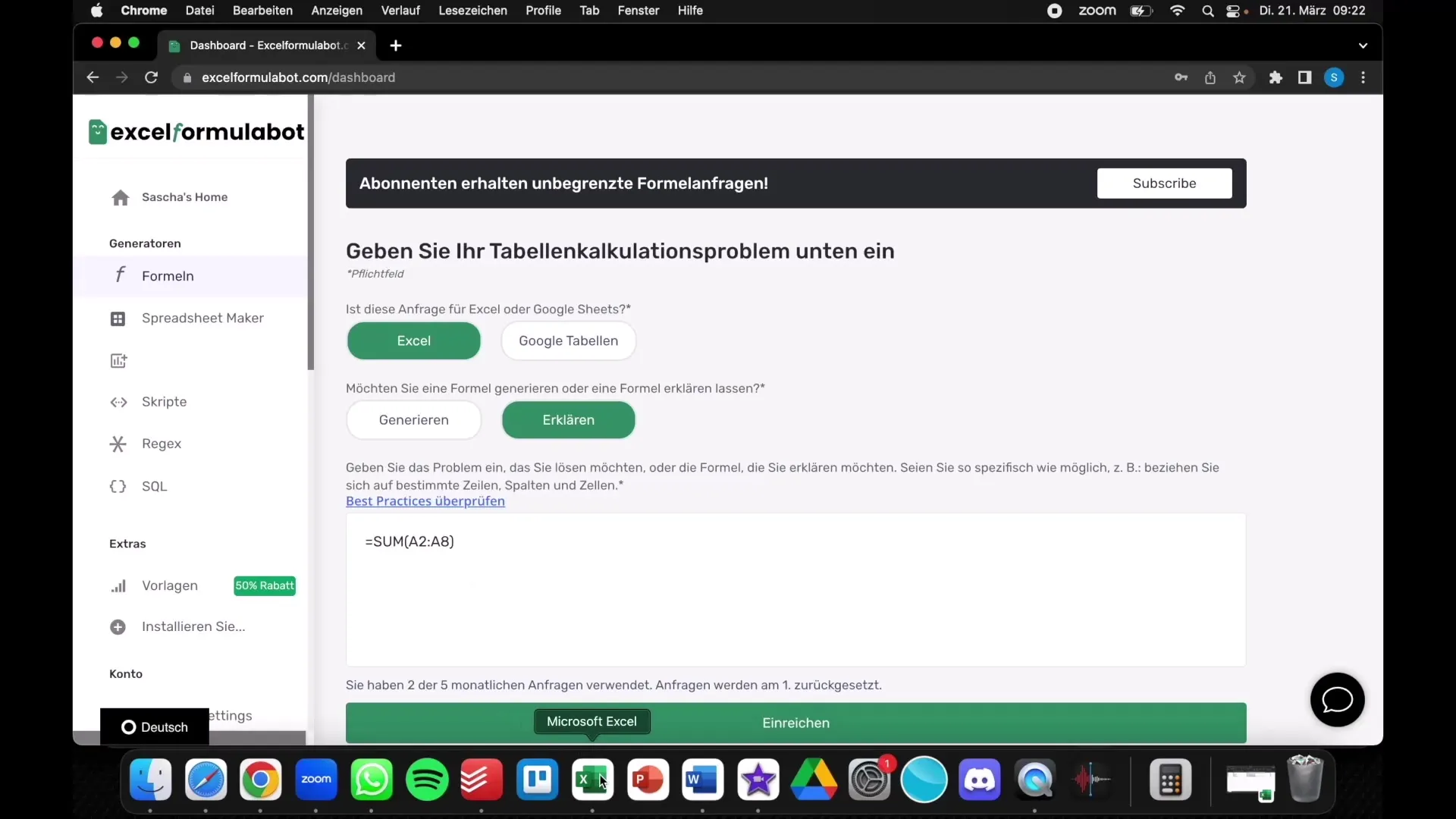
Schritt 8: Vorlagen und Skripte nutzen
Wenn du spezifische Vorstellungen hast, wie deine Daten präsentiert werden sollen, kannst du Vorlagen verwenden. Diese helfen dir, schneller zu einer funktionierenden Tabelle zu kommen. Excelformulabot kann dir auch Skripte generieren, um komplexere Berechnungen durchzuführen und Daten zu analysieren.
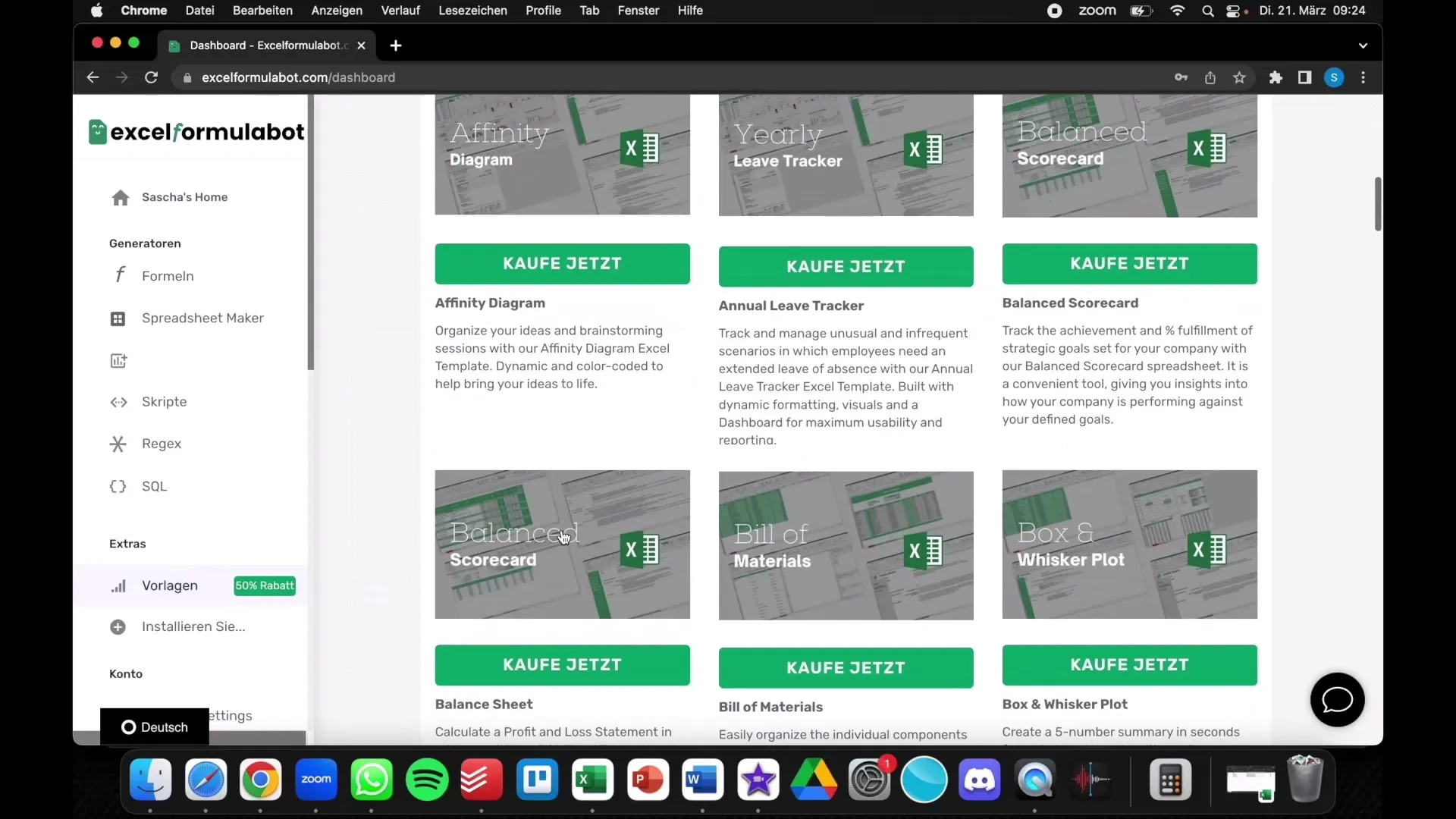
Schritt 9: Abonnements und Anfragen
Beachte, dass du in der kostenlosen Version des Tools auf eine bestimmte Anzahl von Anfragen pro Monat beschränkt bist. Wenn du das Tool intensiv nutzt, kann es sinnvoll sein, auf ein monatliches oder jährliches Abonnement umzusteigen, um unbegrenzten Zugang zu erhalten.
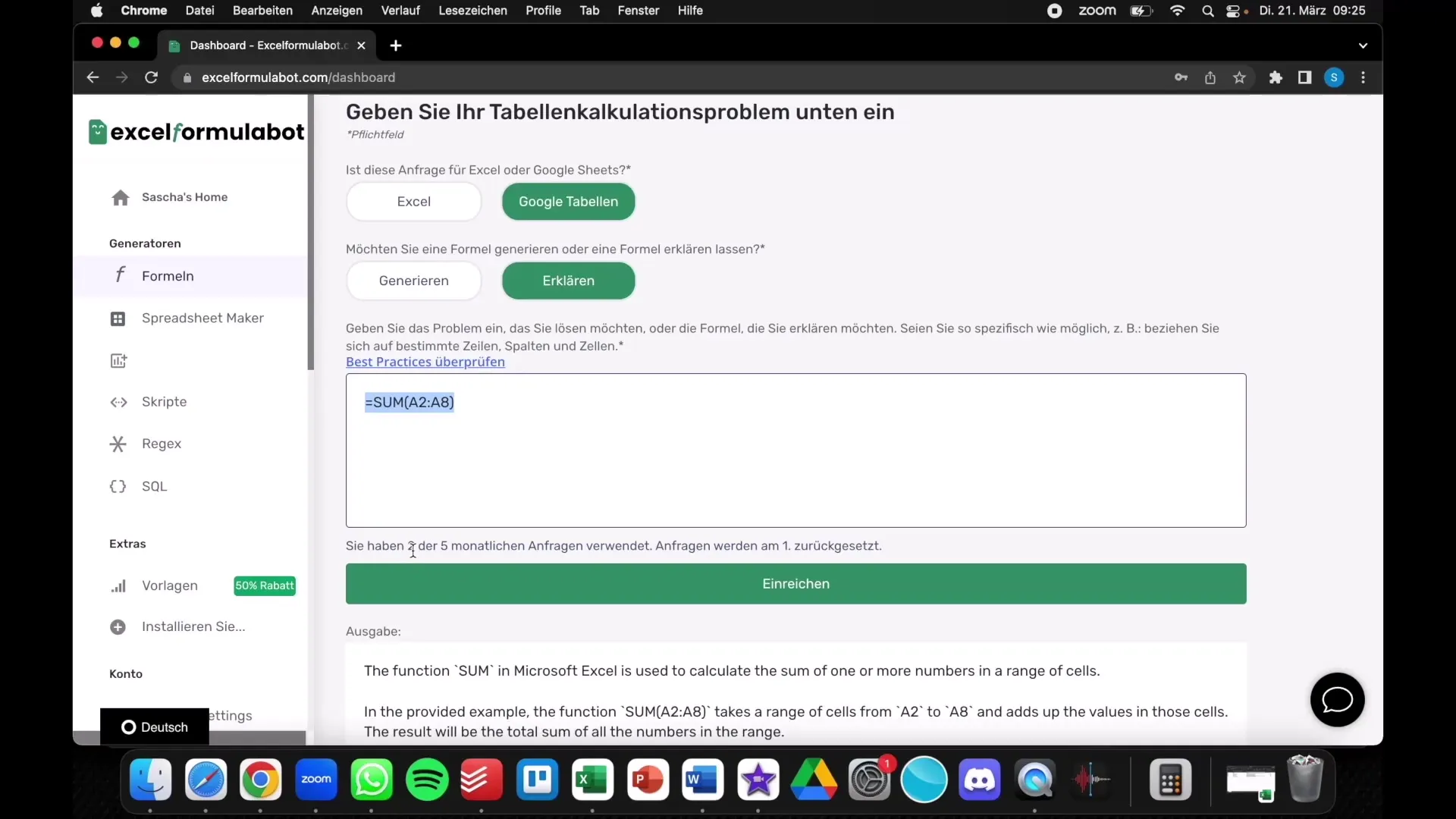
Schritt 10: Feedback geben und Fortschritte überwachen
Nachdem du das Tool genutzt hast, scheue dich nicht, dein Feedback zu geben. Sei es, um Anpassungen oder neue Funktionen anzuregen – deine Erfahrungen helfen, das Tool zu verbessern. Überwache auch deine Fortschritte bei der Nutzung von Excel und sehe, welche Einsparungen du in Bezug auf Zeit und Aufwand đạt.
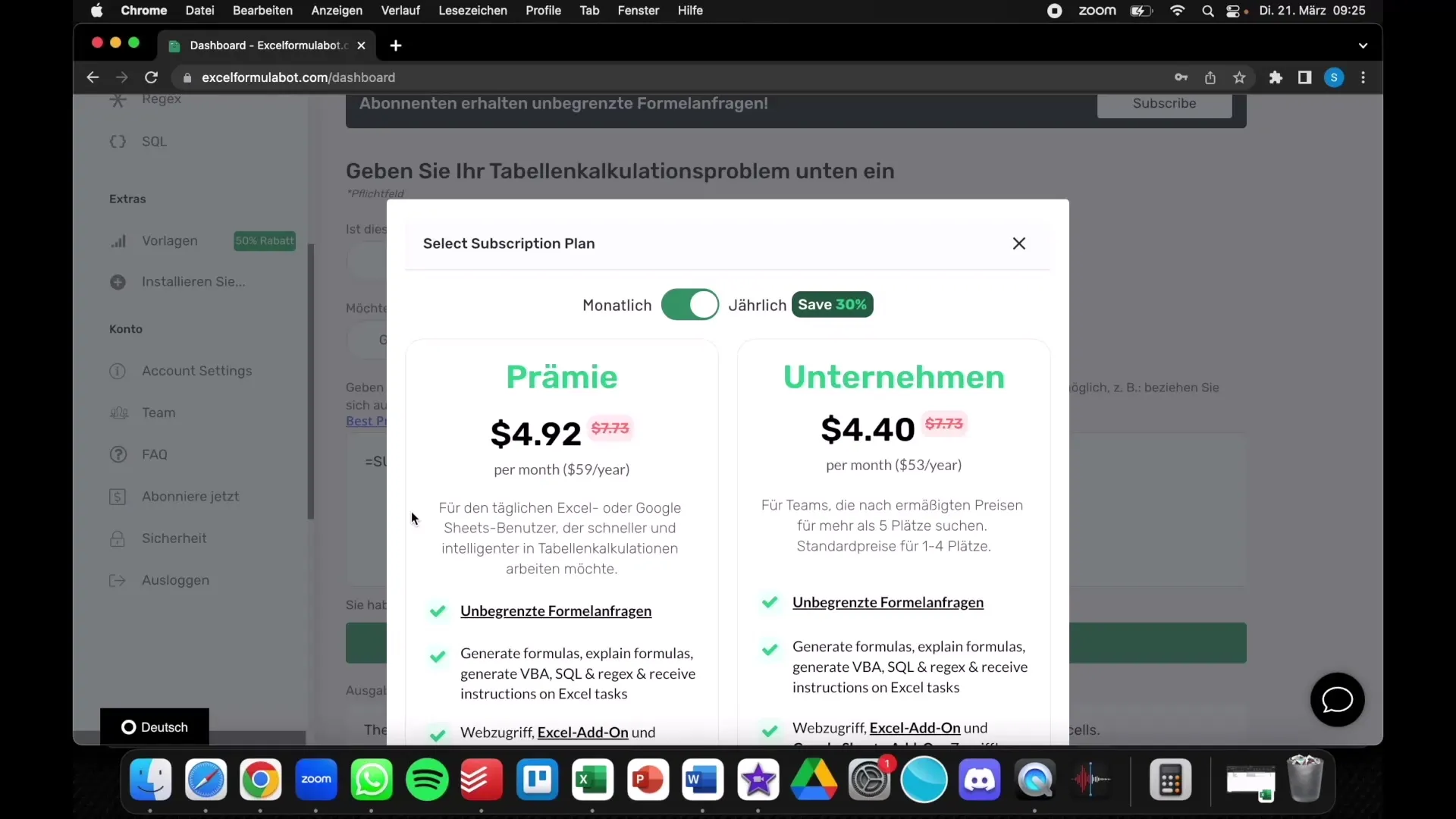
Zusammenfassung
Mit Excelformulabot hast du ein mächtiges Werkzeug an der Hand, um Excel-Formeln zu verstehen und selbst zu erstellen. Du kannst nicht nur den Umgang mit Formeln vereinfachen, sondern auch Zeit und Geld sparen, indem du deine Excel-Kenntnisse optimierst und die Aufgaben effizienter erledigst.
Häufig gestellte Fragen
Wie nutzt man Excelformulabot?Du gibst die gewünschten Daten oder Formeln ein, und das Tool generiert die entsprechende Formel oder Erklärung.
Ist Excelformulabot kostenlos?Es gibt eine kostenlose Version, die jedoch eine begrenzte Anzahl von Anfragen pro Monat zulässt.
Wie kann ich Diagramme mit Excelformulabot erstellen?Gib die entsprechenden Daten ein und wähle die Diagrammart aus, um deine Daten visuell darzustellen.
Kann ich bestehende Formeln erklären lassen?Ja, du kannst bestehende Formeln in das Tool eingeben, und es wird dir deren Bedeutung erklären.
Muss ich das Tool abonnieren?Eine kostenlose Testversion ist verfügbar, aber für unbegrenzten Zugang ist ein Abonnement erforderlich.


